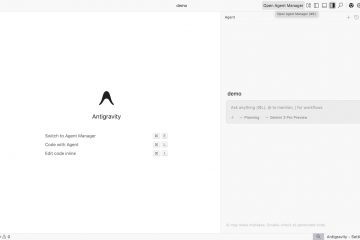Word 文本預測有時既煩人又不正確。以下是如何在 Word 中禁用單詞建議或文本預測。
大多數用戶更喜歡使用 Word 創建和編輯文檔。一些原因包括但不限於易用性、出色的兼容性、行業標準應用程序、創建簡單到復雜文檔的能力等等。總而言之,Word 是一種流行的文檔編輯器和創建者。
由於 Word 對 Microsoft 如此流行和必不可少,它會不斷更新並為應用程序添加新功能。 Word 中的一個這樣的新功能是文本預測。
文本預測,通常稱為單詞建議,是一種在您鍵入時預測下一個單詞的工具。通過單擊 Tab 鍵或忽略建議,您可以即時接受或拒絕文本預測。原則上,這應該會導致更快和更有效的打字。
但是,與任何功能一樣,它可能對所有用戶都有幫助,也可能不會。如果您不喜歡 Word 中的文本預測功能,可以禁用它。
這個快速簡單的指南向您展示如何關閉 Word 建議或文本預測功能。按照原樣執行步驟,很快就會完成。
注意:文本預測功能僅在 Office 365 中可用。如果您使用的是 Word 2019 或更低版本,您將無法訪問
禁用單詞建議(文本預測)
這裡是如何在 Word 中關閉文本預測(單詞建議)。
打開 Word 應用程序。單擊頂部的“文件“選項。按側邊欄上的“選項“。轉到“高級“選項卡。取消選中“在鍵入時顯示文本預測“複選框。按“確定“按鈕。這樣,文本預測功能已關閉。
更多詳細步驟:
首先,打開 Word 應用程序。您可以單擊固定在任務欄上的 Word 圖標或在開始菜單。
啟動 Word 應用程序後,單擊頂部導航欄上的“文件”選項。此操作將打開Word 中的文件頁面。
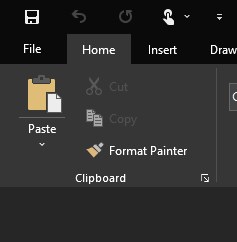
在這裡,找到並點擊“選項”側邊欄。它將打開 Word 設置窗口。
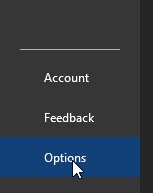
轉到“高級”標籤在“選項”窗口中。取消選中“鍵入時顯示文本預測”複選框。按“確定”按鈕保存更改。
就是這樣。這樣,Word 中的單詞建議功能就被禁用了。
—
我希望這個簡單易用的 Windows 操作指南對您有所幫助。
如果您遇到困難或需要幫助,請發送電子郵件,我會盡力提供幫助。